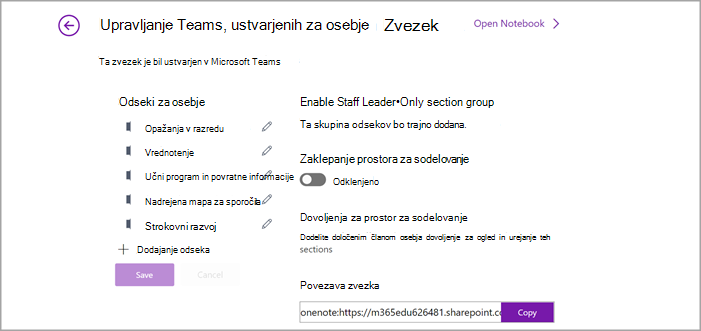Ko ustvarite ekipo za osebje v Microsoft Teams, bo ta skupina že OneNote za osebje. Zvezek za osebje je digitalni zvezek, ki omogoča sodelovanje med učitelji na šolski in okoliški ravni. Ustvarjalci osebja imajo zvezek v lasti in imajo skrbniška dovoljenja, ki jim omogočajo dodajanje drugih članov/sou lastovcev in upravljanje nastavitev zvezka.
Aplikacija Teams zagotavlja naslednje bistvene elemente funkcije OneNotovega zvezka za osebje:
-
Zvezki za člane osebja – zasebni prostor, ki je v skupni rabi le med vodstvenimi delavci in posameznimi člani osebja. Ta prostor uporabite za ustvarjanje zapiskov o strokovnem razvoju, načrtih učnih redov, vrednotenih evalvacijah in veliko drugega.
-
Knjižnica vsebine – prostor, kjer lahko člani ekipe za osebje prenesejo dokumente in datoteke samo za branje in dostopajo do njih. To funkcijo uporabite za shranjevanje informacij o pravilniku, postopku, načrtovanju šole in drugih lastnostih.
-
Prostor za sodelovanje – kjer lahko vsi člani ekipe za osebje dajo vsebine v skupno rabo, jih organizirajo in sodelujejo. Sodelujte pri vseh učnih načrtih in pobudah za celotni oddelek.
-
Razdelek »Samo vodje« – zasebni prostor, ki si ga lahko ogledajo le lastniki osebja in sou lastniki osebja. Ta razdelek je odličen za zasebne pobude, kot so priprava dnevnih redov srečanj, gradivo pred načrtovanjem in ohranjanje zaupnih informacij.
Nastavitev zvezka za osebje v Teams
Če ste ustvarili ekipo za osebje, vendar še niste nastavili njenega zvezka za osebje, vas bomo ob prvem obisku zavihka »Zvezek za osebje« vodili skozi korake, ki so pravi.
Kako začeti:
-
Pomaknite se do ekipe za osebje, za katero želite nastaviti zvezek za osebje, in izberite zavihek Zvezek za osebje.
-
Izberite Nastavitev zvezka za OneNote za osebje.
-
V spustnem meniju izberite Prazen zvezek, da nastavite nov zvezek brez obstoječe vsebine, ali Iz obstoječe vsebine zvezka, če želite kopirati vsebino iz drugega zvezka.
-
Nastavite odseke v zasebnem prostoru vsakega člana in izberite Ustvari.
Dodajte ali izbrišite strani in odseke zvezka za osebje.
-
Pomaknite se do ekipe za osebje, ki ste jo ustvarili ali soustvarili, in izberite kanal Splošno.
-
Izberite zavihek Zvezek za osebje.
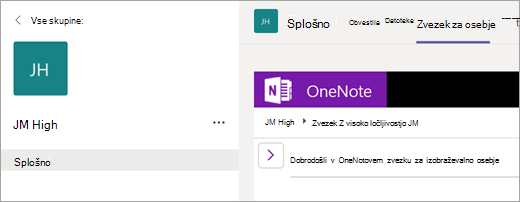
-
Izberite gumb Krmarjenje

-
Če želite dodati nov odsek, izberite Dodaj odsek. Vnesite ime odseka in izberite V redu.
-
Če želite dodati novo stran, izberite Dodaj stran in vnesite ime strani.
-
Če želite izbrisati stran, z desno tipko miške kliknite ime strani v vrstici za krmarjenje in izberite Izbriši stran.
-
Uporaba zvezka za osebje v kanalu
Vedno, ko ustvarite nov kanal v predavanju, se samodejno ustvari tudi nov odsek v prostoru za sodelovanje v zvezku za osebje. Vodstveni delavci in člani lahko urejajo in OneNote strani znotraj kanala.
-
Pomaknite se do ekipe za predavanje in izberite kanal.
-
Izberite zavihek Opombe.
Razširi pogled zvezka za osebje
Razširite zavihek Zvezek za osebje na večjo velikost tako, da izberete puščico spustnega seznama ob zavihku Zvezek za osebje. Nato izberite Razširi zavihek 
Upravljanje nastavitev zvezka za osebje v OneNote
Če ste lastnik ekipe za osebje, lahko do vseh nastavitev zvezka za osebje dostopate in jih upravljate tako, da v zvezku za osebje odprete program za OneNote.
Opombe:
-
Če uporabljate zvezek za osebje, ustvarjen s Microsoft Teams, ne morete dodati/odstraniti članov s čarovnikom za zvezek za osebje v spletu.
-
Člane zvezka je treba dodati/odstraniti prek Microsoft Teams.
-
Izberite ikono zaganjalnika programov


-
Izberite Upravljanje zvezkov.
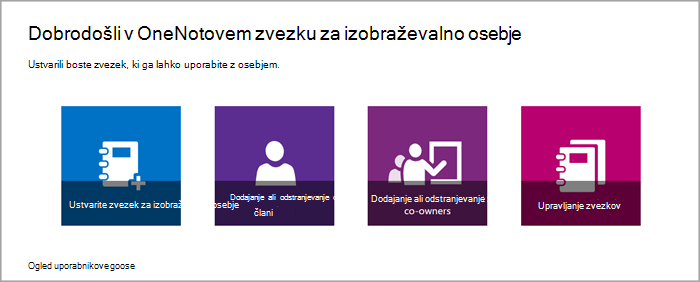
-
Izberite zvezek za osebje, za katerega želite upravljati nastavitve. Upravljate lahko le nastavitve za zvezke za osebje, ki ste jih ustvarili.
-
Upravljajte nastavitve.